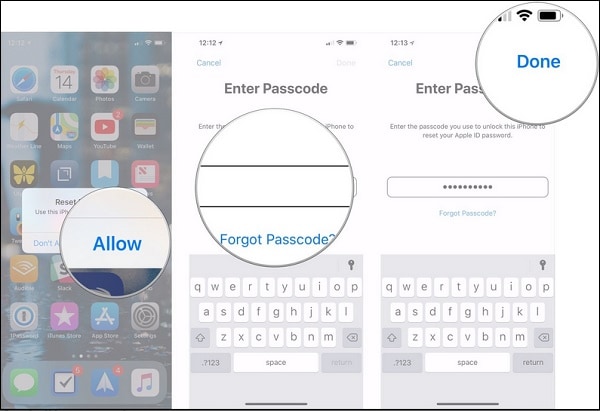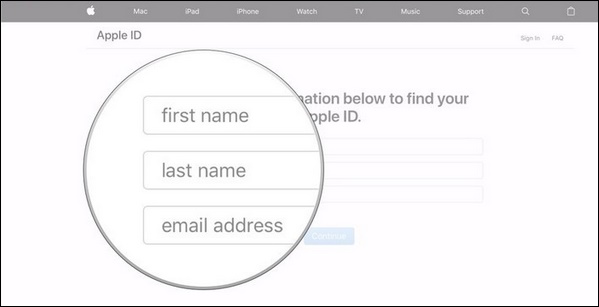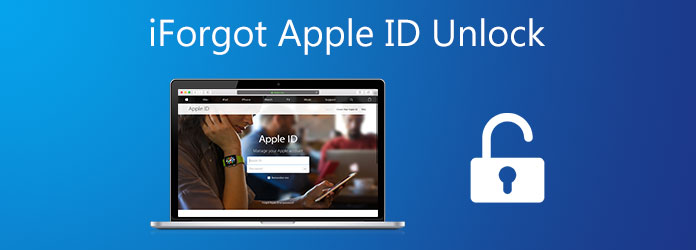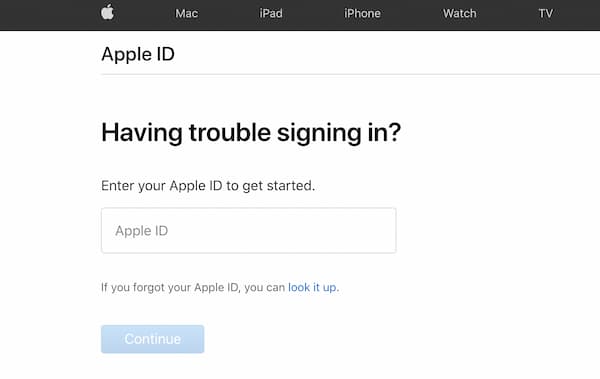- iforgot.apple.com: Как сбросить учетную запись
- Сброс пароля учетной записи с помощью страницы iforgot.apple.com
- Если вы выбрали удаление аккаунта через контрольные вопросы
- Сброс пароля при двухфакторной идентификации
- Что делать, если вы забыли e-mail от вашей учетной записи
- Как сбросить учетную запись и пароль на iforgot.apple.com
- Как сбросить учетную запись и пароль на iforgot.apple.com по e-mail
- Сброс с помощью вопросов
- Поиск идентификатора
- Двухэтапная проверка
- Восстановление на доверенном устройстве
- iForgot Apple ID Unlock — Как разблокировать отключенный / заблокированный Apple ID
- 1. Лучшая альтернатива iForgot для разблокировки Apple ID
- 2. Как разблокировать Apple ID с помощью iForgot
- 3. Часто задаваемые вопросы о разблокировке iForgot Apple ID.
iforgot.apple.com: Как сбросить учетную запись
Каждый владелец iPhone, iPad, iPod или Apple Watch имеет свой уникальный Apple ID. Наличие идентификатора является обязательным условием получения всех выгод от пользования продуктами данного бренда, включая «Айтюнс Стор», «Эпп Стор», «Музыка Эпл» и «Айклауд». Если же вы по каким-то причинам забыли пароль к Эпл ID (или изначально не знали его), то вам будет необходимо сбросить его. Ниже мы разберём, каким образом выполнить сброс своей учётной записи с помощью страницы iforgot.apple.com , и что нам для этого понадобится.
Сброс пароля учетной записи с помощью страницы iforgot.apple.com
Эффективным способом удалить ваш профиль является использование специальной вспомогательной страницы.
- Перейдите на iforgot.apple.com/password/verify/appleid
- Введите ваш е-мейл, который вы использовали при регистрации вашего Apple ID. Если данный e-mail вам не известен, можно попросить его у продавца вашего девайса. После ввода электронной почты нажмите на «Продолжить»;
Введите ваш е-мейл и нажмите на «Продолжить»
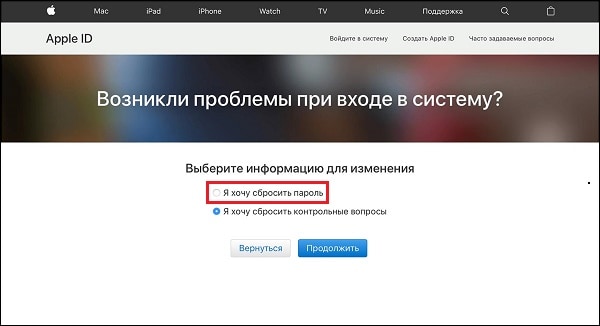
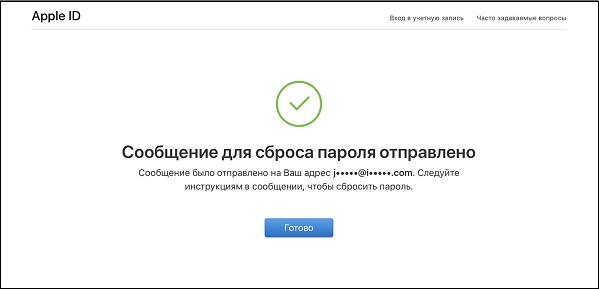

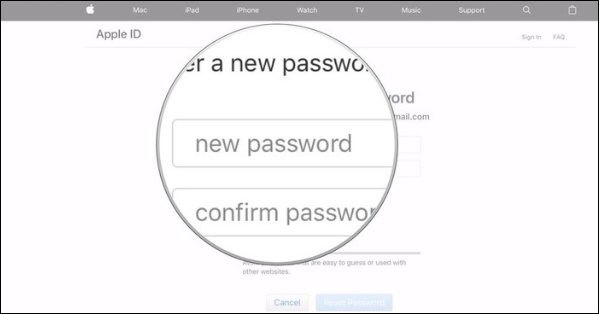
Если вы выбрали удаление аккаунта через контрольные вопросы
Если вы выбрали опцию сброса учётной записи на URL: iforgot.apple.com через контрольные вопросы, тогда вам предложат ответить на несколько пунктов. Это будет анкетирование о дате вашего рождения и ещё два специальных вопроса.
Дальнейший порядок действий:
- После ответов на вопросы нажмите на «Продолжить»;
- Дважды введите ваш новый пароль к Apple ID, а затем нажмите на «Сбросить пароль» ниже.
Сброс пароля при двухфакторной идентификации
Если у вас активирована двухфакторная идентификация, сброс пароля Apple ID на странице iforgot.apple.com будет выглядеть следующим образом:
- Перейдите на iforgot.apple.com ;
- В соответствующем поле введите ваш e-mail для Эпл ID и нажмите на «Продолжить»;
- Введите телефонный номер, который ассоциирован с вашим Apple ID и нажмите на «Продолжить»;
- Вам будет предложено выбрать один из девайсов, подключенных к вашему аккаунту;
- Выберите такое устройство, после чего нажмите на «Разрешить» (Allow);
- Введите код доступа для вашего девайса и нажмите вверху на «Завершить» (Done);
- Далее вам будет предложено дважды ввести ваш новый пароль и нажмите на «Далее» — «Завершить».
Что делать, если вы забыли e-mail от вашей учетной записи
Также Apple позволяет вам восстановить аккаунт в случае, если вы забыли e-mail, и не имеете к нему доступа.
- Выполните вход на iforgot.apple.com ;
- Нажмите внизу на надпись «Найти его»;
- На открывшейся странице введите ваши имя, фамилию и e-mail. Убедитесь, что вы ввели полное имя, ассоциированное с вашим Эпл ID. Затем нажмите на «Продолжить»;
- Если ваши имя и е-мейл есть в системе, вы будете перенаправлены на страницу с названием «Найден Эпл ID»;
- Выберите «Перейти к вашему аккаунту». Вы будете перенаправлены на страницу appleid.apple.com;
- Нажмите здесь на надпись «Забыли Apple ID или пароль» для восстановления пароля;
- Последуйте шагам по восстановлению пароля, которые были описаны выше.
Источник
Как сбросить учетную запись и пароль на iforgot.apple.com
«Яблочная» компания смогла добиться потрясающих успехов не только благодаря тщательному доведению техники до ума, но и потому, что предоставляет удобные (пусть и не всегда очевидные) инструменты для решения рядовых задач. Например, с помощью iforgot.apple.com, сбросить учетную запись можно за пару минут без особых проблем. Главное – знать возможные пути и дополнительную информацию, которая потребуется для восстановления.
Существует несколько способов сброса – с использованием почтового адреса или без него, с двухэтапной проверкой или с авторизацией по второму фактору (устройству). В крайнем случае, если вы забыли ответы на вопросы, не можете указать почту и не знаете, как еще разблокировать Apple ID, можно обратиться в поддержку и попробовать найти выход с ними.
Как сбросить учетную запись и пароль на iforgot.apple.com по e-mail
Классический вариант, который рекомендуется попробовать в первую очередь – выполнить сброс пароля на iforgot.apple.com. Для него нет особых требований, достаточно устройства с доступом в сеть и более-менее современным браузером (iPhone вполне подойдет):
- Откройте сайт https://iforgot.apple.com, созданный специально для подобных ситуаций. Система предложит указать Эпл Айди, для которого необходимо выполнить операцию восстановления доступа. Впишите свой email-адрес, который вы указывали для входа в различные сервисы Apple.
- На следующем этапе необходимо выбрать желаемый вариант действий. Доступны две опции, как скинуть сам пароль, так и удалить установленные контрольные вопросы. Укажите первый пункт.
Примечание: Если вы помните пароль и ищете, как сбросить контрольные вопросы в Apple ID, если забыл их, выбирайте второй пункт и следуйте инструкциям.
- Далее нужно указать восстановление через почтовый адрес. Сайт iforgot.apple.com также подскажет, на какой e-mail будет выслано письмо для сброса пароля Apple ID.
- На этом начальный этап завершен, дальше нужно открыть полученное письмо.
- В почтовом ящике найдите сообщение с инструкциями на русском – оно может попасть во Входящие или в Спам. Кликните по ссылке.
- Открыться страница с формой запроса нового пароля. На ней также указаны требования к длине и содержанию, и приведен импровизированный индикатор надежности.
- Впишите пароль и установите его. Сайт покажет подтверждение.
- Аналогичное сообщение появится в почтовом ящике.
После этого можно пользоваться идентификатором с новым паролем.
Сброс с помощью вопросов
Также на iforgot.apple.com доступен сброс пароля от iCloud на телефоне по ответам на контрольные вопросы. Этот вариант пригодится, если способ с почтой по какой-либо причине не подходит (например, есть подозрение, что ее взломали). В таком случае на шаге выбора способа необходимо отметить второй вариант.
Потребуется указать день рождения, прописанный в аккаунте, от которого восстанавливается доступ. Если укажете неверную дату, система посчитает вас злоумышленником и откажется продолжать процедуру сброса.
И только после этого iforgot.apple.com покажет вопросы, чтобы сбросить пароль и разблокировать доступ в учетную запись. Будьте внимательны, поскольку выводятся только 2 из 3, да еще и в произвольном порядке.
Если будете ошибаться с ответами, спустя несколько попыток система откажется помогать и предложит подождать какое-то время. Это сделано для защиты от подбора ответов злоумышленниками.
Зато если вы ответили правильно, появится точно такая же форма, как и при восстановлении через почту.
В отличие от предыдущего варианта, здесь сообщение на email не высылается.
Поиск идентификатора
Если вы забыли Apple ID, все равно есть способ, как снять блокировку активации iPad. Для этого необходимо постараться найти идентификатор при помощи соответствующей функции на сайте.
Желательно указать максимум информации, чтобы поиск дал результаты.
После этого отобразится необходимый ID.
И уже с ним можно выполнять дальнейшие действия – например, испробовать один из описанных выше способов сброса. Или же попытать счастья в общении с поддержкой через https://getsupport.apple.com/, чтобы попробовать восстановить доступ через нее. В таком случае помогут различные вспомогательные данные, такие как: привязанная к аккаунту карточка, чек, доказывающий приобретение устройства, номер телефона и так далее.
Двухэтапная проверка
Еще один способ, как удалить забытый пароль – прохождение проверки из двух этапов, если вы ранее устанавливали такую меру безопасности. В этом случае система предложит ввести ключ, необходимый для сброса пароля. Без ключа сделать ничего не получится – разве что создать новый ID.
Введите ключ и получите код на доверенном устройстве. Затем введите его на сайте и установите новый пароль.
Восстановление на доверенном устройстве
Проверку из 2 этапов заменила 2-факторая аутентификация, с помощью которой можно также сбросить доступ, причем без использования сайта. Для этого на доверенном устройстве (это может быть смартфон) надо в настройках, в личном подразделе перейти к параметрам безопасности и запросить изменение пароля.
Альтернативный вариант – выполнить сброс в настройках iCloud (на старых iOS или на Mac).
Источник
iForgot Apple ID Unlock — Как разблокировать отключенный / заблокированный Apple ID
Если ваша учетная запись Apple ID заблокирована или отключена, вы можете посетить iforgot.apple.com на любом устройстве, чтобы разблокировать ее. После проверки вашей личности вы можете исправить заблокированную учетную запись Apple ID и пароль с помощью iforgot. Таким образом, разблокировка iforgot Apple ID — хороший выбор.
Однако, если вы не можете ответить на вопросы безопасности или использовать телефон, связанный с Apple ID, вам не разрешено исправить отключенный Apple ID с помощью iforgot. Если хотите разблокировать Apple ID без номера телефона или вопросов безопасности, вы также можете получить здесь удовлетворительный результат. Просто прочтите и посмотрите, как разблокировать активацию Apple ID с iforgot или без него.
1. Лучшая альтернатива iForgot для разблокировки Apple ID
Сервисом разблокировки iforgot.apple.com можно пользоваться бесплатно. Однако вам необходимо передать настройки безопасности. Если iforgot Apple не работает или не загружается, или вы ищете альтернативу iforgot, вы можете взглянуть на FoneLab iOS Unlocker. Вы можете удалить забытую учетную запись Apple ID или пароль через USB-соединение. Программа для разблокировки Apple ID может удалить старый Apple ID и активацию iCloud одним щелчком мыши. После этого вы можете разблокировать активацию Apple ID без пароля или iforgot.
- Разблокируйте свой отключенный или заблокированный Apple ID без личных данных.
- Упростите страницу учетной записи Apple ID с помощью простых опций.
- Исправьте блокировку Apple ID на последних устройствах iPhone 13 и iOS 15.
- Безопасный, чистый и простой в использовании.
FoneLab Помогает вам разблокировать экран iPhone, удалить Apple ID или его пароль, удалить экранное время или пароль ограничения в секундах.
- Помогает вам разблокировать экран iPhone.
- Удаляет Apple ID или его пароль.
- Удалите экранное время или пароль ограничения в секундах.
Шаг 1 Бесплатно скачайте, установите и запустите FoneLab iOS Unlocker. Чтобы разблокировать Apple ID, выберите Удалить Apple ID на главном интерфейсе.
Шаг 2 Нажмите Trust на экране вашего iPhone. Введите требуемый код доступа к экрану. Позже нажмите Start чтобы начать загрузку пакета прошивки.
Шаг 3 Следуйте инструкциям на экране, чтобы продолжить процесс. После подтверждения сброса всех настроек ваш iPhone автоматически перезагрузится. Не отключайте iPhone во время процесса разблокировки Apple ID.
2. Как разблокировать Apple ID с помощью iForgot
Вы можете получать уведомления о заблокированном идентификаторе Apple ID, такие как «Этот Apple ID был отключен / заблокирован по соображениям безопасности», «Вы не можете войти в систему, потому что ваша учетная запись была отключена по соображениям безопасности» и другие. Независимо от того, почему Apple отключает вашу учетную запись, вы можете использовать iforgot, чтобы вернуть свою учетную запись Apple ID. Вот руководство по разблокировке iforgot Apple ID, которому вы можете следовать. После этого вы можете создать новый пароль для своего Apple ID.
Шаг 1 Посетите страницу восстановления iforgot Apple ID в любом браузере.
Шаг 2 Введите адрес электронной почты, который вы используете для регистрации своего Apple ID. выбирать Продолжить двигаться дальше.
Шаг 3 Введите свой номер телефона и выберите Продолжить. Apple уведомит все устройства Apple, в которые вы вошли с этим Apple ID ранее.
Шаг 4 Подтвердите с помощью Разрешить в разблокировать Apple ID на Mac, ПК с Windows, iPhone и iPad с iforgot.
3. Часто задаваемые вопросы о разблокировке iForgot Apple ID.
Как сбросить электронную почту Apple ID?
Посетите веб-сайт Apple ID. Войдите в свою учетную запись Apple ID. Вы можете запустить FoneLab iOS Unlocker, чтобы при необходимости удалить старый пароль Apple ID. выбирать Редактировать на Аккаунт страница. Выбирать Изменить идентификатор Apple а затем введите новый адрес электронной почты. Введите проверочный код, чтобы завершить процесс. (Что делать, когда Проверка Apple не удалась?)
Как записаться разблокировать Apple ID с двухфакторной аутентификацией?
Перейти к айфону Параметры приложение. Выберите ваше имя. Кран Пароль и безопасность. Выбирать Изменить пароль на вершине. Введите пароль iPhone. После этого вы можете использовать разблокированную учетную запись Apple ID в своих продуктах Apple.
Что делать, если на телефон не отправлено уведомление для сброса пароля Apple ID?
Убедитесь, что электронная почта Apple отфильтрована в спам, нежелательную почту, корзину, удаленные элементы или папку архива. Убедитесь, что вы используете правильную учетную запись электронной почты для сброса учетной записи Apple ID. Кроме того, вы можете запросить повторную отправку электронного письма для сброса вручную.
В общем, вы можете разблокировать Apple ID на iPhone с помощью iforgot и FoneLab iOS Unlocker. Если вас устраивает подтверждение номера телефона и контрольные вопросы, вы можете использовать iforgot Apple unlock, чтобы разблокировать активацию Apple ID. В противном случае вы можете бесплатно загрузить FoneLab iOS Unlocker в качестве альтернативы. Здесь вы можете разблокировать Apple ID без номера телефона, вопросов безопасности и другой личной информации. Интуитивно понятный интерфейс удобен для новичков.
FoneLab Помогает вам разблокировать экран iPhone, удалить Apple ID или его пароль, удалить экранное время или пароль ограничения в секундах.
Источник